Shrnutí
Pokud se domníváte, že není vhodné používat aplikaci Kalendář v iPhone, zvažte nejlepší 10 alternativ k Kalendáři na této stránce a snadno vytvořte, upravte a spravujte své události.
Shrnutí
Pokud se domníváte, že není vhodné používat aplikaci Kalendář v iPhone, zvažte nejlepší 10 alternativ k Kalendáři na této stránce a snadno vytvořte, upravte a spravujte své události.
Kalendářové aplikace nemusí být fantastické, ale jsou velmi užitečné, zejména pokud jste typ člověka, který má hodně agendy zařídit a nemáte luxus osobního asistenta. Mezitím všichni hledají něco jiného z aplikace kalendáře, což ztěžuje jeho práci.
Pro uživatele iPhone poskytla Apple výchozí aplikaci Kalendář, ale přiznejme si ji, aplikace je příliš jednoduchá a vzácné možnosti ji přizpůsobit. Pokud potřebujete více než jen jednoduchý záznam událostí a synchronizaci iCloudu, existuje pro iPhone více kalendářových aplikací, které vyhovují nesčetným potřebám. V následujícím článku představíme nejlepší kalendářovou aplikaci pro iPhone. Doufáme, že najdete tu, která se vám líbí.
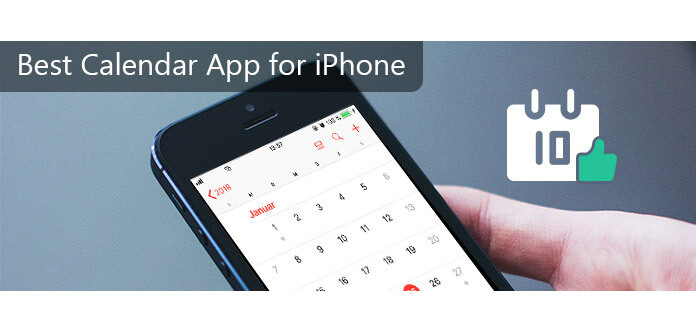
Aplikace kalendáře pro iPhone
Krok 1 Přidat novou událost
Spusťte aplikaci Kalendář v zařízení iPhone nebo iPad a v pravém rohu klepněte na znaménko plus. Zadejte název, datum, čas vaší události. Můžete také přidat umístění do události.
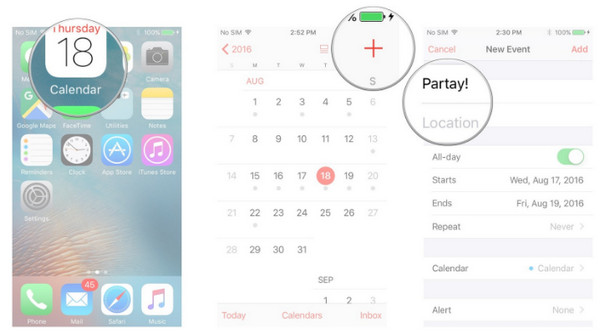
Krok 2 Nastavte čas a datum události
Nastavte rovnoměrný způsob připomenutí. Stejně jako celodenní, opakování a upozornění. K dispozici jsou také URL a Poznámky.
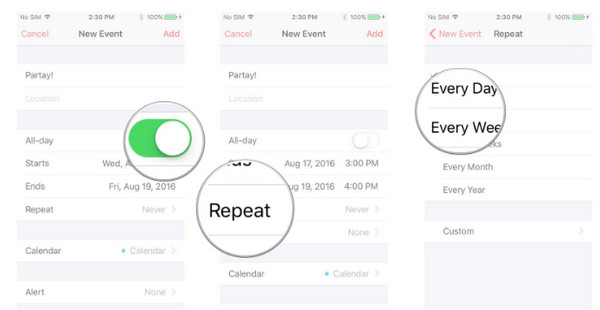
Krok 3 Upravit událost
Po vytvoření události v Kalendáři budete moci zobrazit a upravit svou událost v kalendáři.
Klepnutím na den, kdy se událost koná, klikněte na událost a klepnutím na Upravit zobrazte a upravte událost, například změňte data a čas podle svých představ.
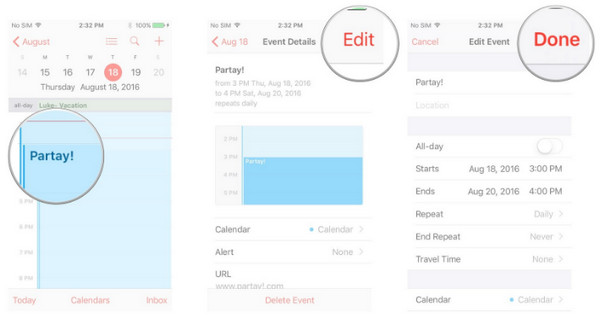
Krok 4 Smazat událost
Pokud chcete zrušit nadcházející událost, stačí ji ještě procházet a klepněte na Odstranit událost. Pokud se jedná o opakující se událost, musíte se rozhodnout, zda doufáte, že smažete pouze tuto událost nebo smažete všechny budoucí události.
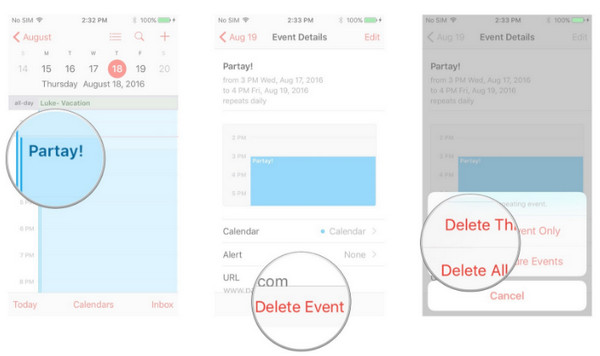
Krok 5 Synchronizační událost
Pokud hledáte na svém iPhonu nebo iPadu minimální úložiště, můžete synchronizovat události kalendáře zpět o měsíc. Určitě, pokud hledáte starší informace o událostech z různých událostí kalendáře, můžete změnit čas synchronizace.
V zařízení iPhone přejděte na Nastavení, stiskněte Kalendář, klepněte na Synchronizovat a rozhodněte se o 2 týdnech, 1 měsíci, 3 měsících, 6 měsících nebo všech událostech.
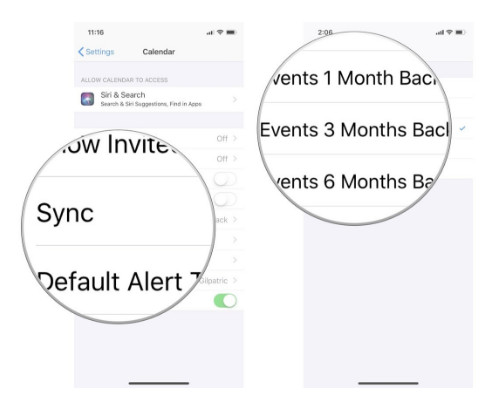
Jako základní připomenutí události kalendáře dělá Kalendář dobrou práci. Přesto si některé hlasy stěžovaly, že aplikace Kalendář v iPhone není nejlepší:
„Moje události z kalendáře automaticky zmizí z mého iPhone?“
„Můj iPhone kalendář se nesynchronizuje.“
„Kalendář iPhone se nesynchronizuje s Mac.“
„Kalendář pro iPhone se nyní zobrazuje.“
„Proč můj kalendář pro iPhone neumožňuje přidávat události?“
Vzhledem k těmto problémům je nutné hledat pro iPhone další aplikaci kalendáře.
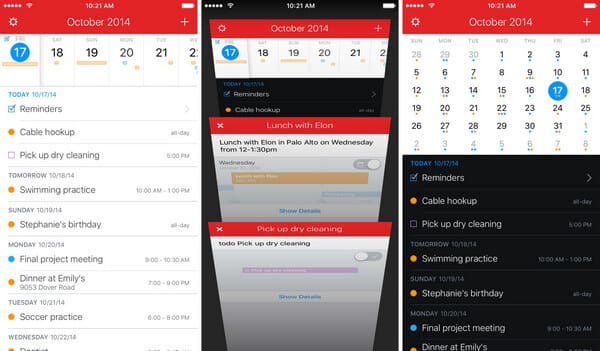
Fantastický 2, protože kalendář a připomenutí se rychle stali zlatým standardem aplikací kalendáře pro iPhone. Jedná se o oceněnou kalendářovou aplikaci pro iPhone s funkcemi, jako je přizpůsobitelný widget a odznak s ikonou, analýza přirozeného jazyka, připomenutí, krásné zobrazení týdne, husté zobrazení vašich nadcházejících událostí a mnoho dalšího.
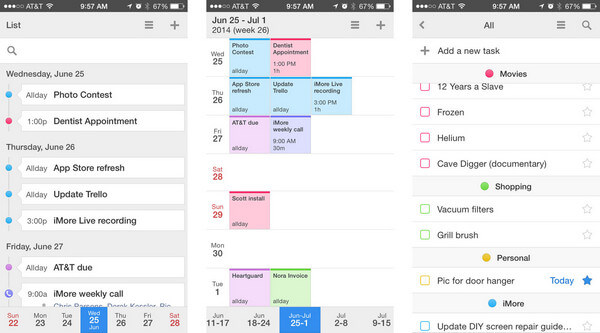
Calendar 5 je další nejlepší kalendářovou aplikací pro iPhone. Hlavní výhodou je způsob, jakým zobrazuje vaše události v závislosti na zobrazení dne, týdne, měsíce nebo seznamu. Zobrazení Měsíc usnadňuje prohlížení celodenních událostí. V případě, že vám oznámení chybí, existují upozornění na události SMS. Další skvělou věcí na aplikaci je schopnost pro vás přirozeně vkládat data pro vytvoření události.
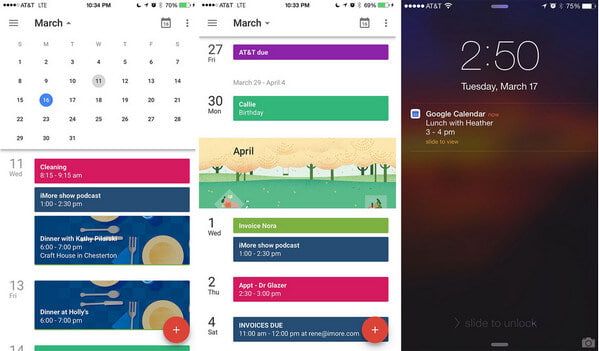
Pokud jste uživatelem Kalendáře Google, pak je Kalendář Google pro iPhone aplikace kalendáře, kterou chcete mít. Je to oficiální aplikace Kalendář od Googlu a jak byste očekávali, dokonale se synchronizuje se službami Google. Kromě krásného rozhraní Material Design nabízí tato nejlepší kalendářová aplikace pro iPhone několik skvělých funkcí, jako je možnost stahovat události z účtu Gmail a perfektní zobrazení harmonogramu.
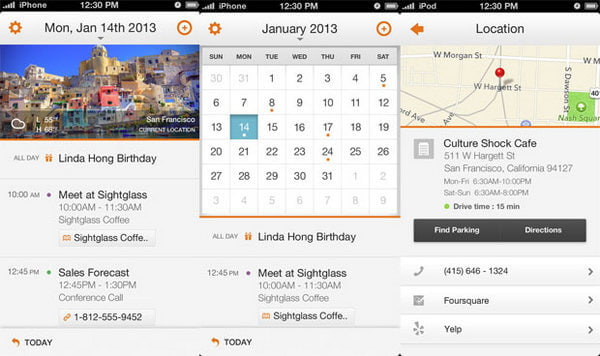
Tempo nedávno aktualizovaného kalendáře pro iOS se zdá být na první pohled jednoduché, ale za scénami se děje něco většího. Nejen tato aplikace kalendáře pro iPhone se synchronizuje s vašimi kalendáři jako každá jiná aplikace, ale synchronizace s e-mailem jde ještě o krok dále. Tempo používá zpracování přirozeného jazyka, které vám pomůže vytvořit novou událost. Nemusíte být přesný Tempo rozumí tomu, co máte na mysli.
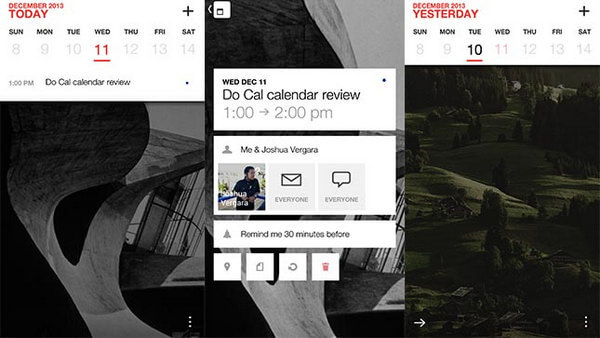
Cal, jako sdílený kalendář, denní organizátor a týdenní plánovač, je bezplatná, jednoduchá a inteligentní aplikace kalendáře pro váš iPhone. Díky rychlému, intuitivnímu a krásně navrženému rozhraní je Cal jedinou aplikací kalendáře, kterou byste chtěli mít na domovské obrazovce. Síla Cal je v jeho designu. Ukazuje vám agendu aktuálního dne v elegantním uživatelském rozhraní, které obsahuje fotografii pro každý den. Úkoly a události se zobrazují v chronologickém seznamu. Klepnutím na libovolnou událost nebo úkol zobrazíte další informace o ní.
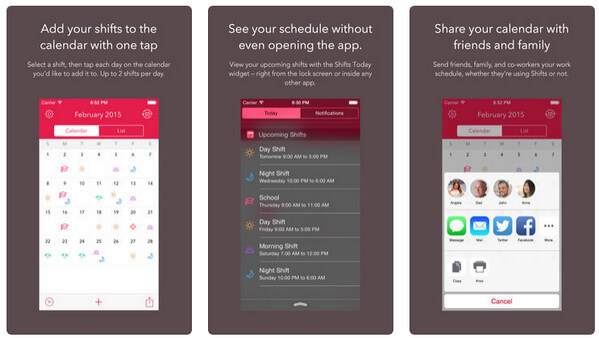
Tento nástroj kalendáře vytváří vaše vlastní posuny pomocí atraktivních ikon a výběru barev a poté je přidává do kalendáře jediným klepnutím. Můžete přidat až 2 směny denně nebo nastavit střídání směn a aplikovat je najednou na svůj kalendář směn. Jediným klepnutím můžete svůj plán sdílet s přáteli, rodinou a spolupracovníky - ať už používají Shifts nebo ne. Můžete si prohlédnout svůj osobní kalendář iCloud překrývající se ve vašem pracovním plánu.
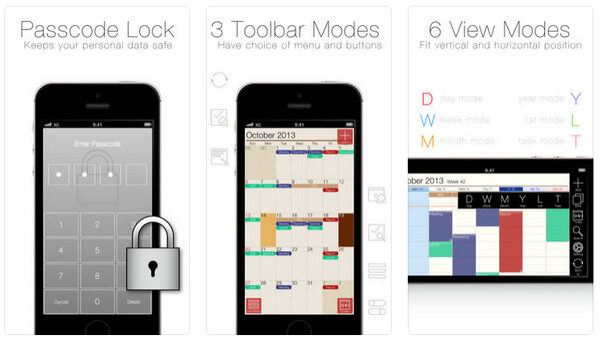
SaiSuke je software pro správu plánů pro iPhone a iPod Touch. Svůj kalendář si můžete prohlédnout v denním, týdenním nebo ročním zobrazení. Tato aplikace je možné synchronizovat s Kalendářem Google, iPhone Reminders. Styly kalendáře a velikosti písma lze libovolně přizpůsobovat. Při vytváření a úpravě schůzky můžete vybrat typ ze seznamu dříve zadaných titulů. Když povolíte synchronizaci iCloud, SaiSuke zkopíruje zálohu dat událostí do iCloud Storage.
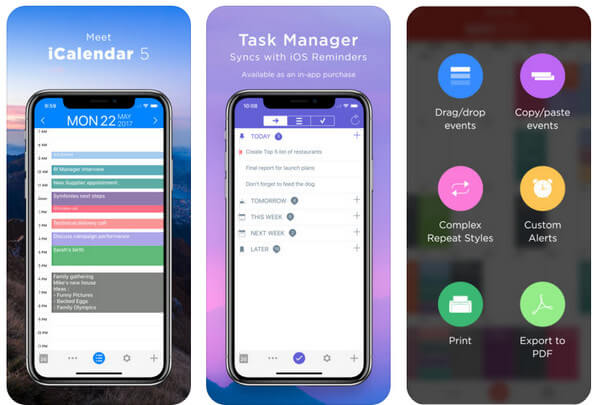
Kalendář je dokonalá aplikace kalendáře pro váš iPhone, iPad a iPod Touch se zaměřením na vaši produktivitu. Je to plynulé a vysoce použitelné rozhraní, které vám umožňuje rychle zadávat události a pomáhá vám sledovat váš nabitý program. Tato aplikace získává mnoho nástrojů v ní, přetahujte událost, upravte viditelné časové období, exportujte libovolné pohledy jako soubory PDF, správce úloh (nákup v aplikaci za 0.99 USD) a další.
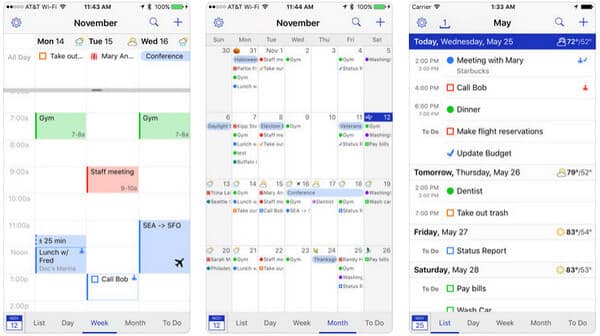
BusyCal má rychlé a čisté rozhraní, díky kterému můžete rychle procházet mezi recenzemi a hledat, co od událostí potřebujete. Má však také jedno z pomlouvačných rozhraní na iOS, což ztěžuje čtení na první pohled. Pro své události můžete nastavit čas, polohu a mapy. Synchronizuje se a sdílet kalendáře s iCloud, Kalendář Google, Exchange, Office 365, Fruux, Yahoo, Kerio, Zimbra, OS X Server, SabreDAV a další servery CalDAV a další Mac a iOS zařízení se systémem BusyCal nebo vestavěnou aplikací Kalendář lze také synchronizovat.
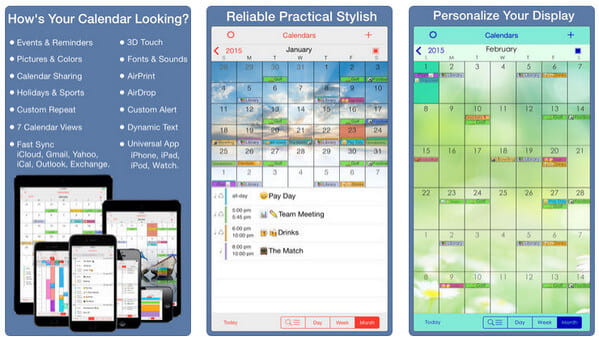
PocketLife byl speciálně navržen tak, aby byl stylový, intuitivní a velmi snadno použitelný. Umožňuje vám rychlou synchronizaci s Google, Outlook, iCal, Yahoo a iCloud. Apple Watch, iPhone, iPad jsou vysoce podporovány. Z fotografií můžete importovat své vlastní obrázky. Podpora AirDrop a AirPrint umožňuje snadné sdílení událostí. Ochrana heslem zaručí, že váš kalendář bude dostatečně bezpečný.
V tomto článku jsme především představili 10 nejlepších kalendářových aplikací pro iPhone 15/14/13/12/11/X/8/7/6/5/4 a další jako alternativu k aplikaci Kalendář.
Při vytváření událostí pomocí Kalendáře nezapomeňte vytvořit zálohu. Jakmile dojde k náhodnému smazání důležitých událostí kalendáře, přečtěte si tento příspěvek obnovit smazané kalendáře z iPhone.
Stále máte další doporučení ohledně aplikace kalendáře pro iPhone? Nebojte se zanechat své komentáře níže.